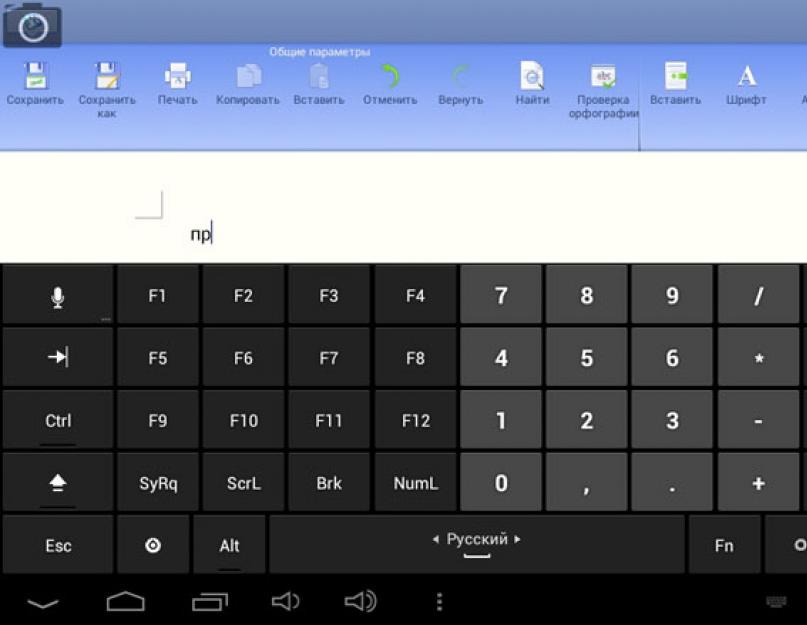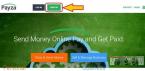В данной статье мы рассмотрим, как установить на устройство с OS Android клавиатуру, которая позволит нам легко менять язык ввода на необходимый.
На данный момент уже существует большой выбор клавиатур на устройства Android, которые учитывают различные функциональные и вкусовые предпочтения людей. Мы не будем останавливаться на множестве вариантов клавиатур, сравнивая их возможности, данная статья больше предназначена помочь новичкам разобраться с установкой и использованием клавиатуры на Android.
Наш выбор пал на удобную экранную клавиатуру - Hacker"s Keyboard.
Данная клавиатура очень схожа с клавиатурой компьютера. В ней имеются отдельные клавиши с буквами, цифрами, знаками препинания, клавиши со стрелками и даже клавиши Fn.

Hacker"s Keyboard поддерживает различные раскладки клавиатуры, которые можно легко менять, просто проведя пальцем по пробелу:
Армянский (Հայերեն)
Армянский (العربية)
Болгарский (български език)
Чешский (Čeština)
Датский (dansk)
Английский Дворака (language "en_DV")
Английский QWERTY (QWERTY)
Английский/Британский (en_GB)
Финский (Suomi)
Французский (Français, AZERTY)
Немецкий (Deutsch, QWERTZ)
Греческий (ελληνικά)
Иврит (עברית)
Итальянский (Italiano)
Lao (ພາສາລາວ)
Норвежский (Norsk bokmål)
Персидский (فارسی)
Португальский (Português)
Румынский (Română)
Russian (Русский)
Russian phonetic (Русский, ru-rPH)
Сербский (Српски)
Словацкий (Slovenčina)
Хорвацкий/Боснийский (Slovenščina)/Bosnian/Croatian/Latin Serbian
Испанский (Español)
Шведский (Svenska)
Тайский (ไทย)
Турецкий (Türkçe)
Украинский (українська мова).
Перейдем к процессу установки и настройки данной клавиатуры:
1) Первое, что нам необходимо сделать - это установить данную клавиатуру из Play Market .
Для тех, у кого установлен QR-сканнер, можете воспользоватья кодом:

2) Заходим в настройки Android. Для этого необходимо нажать на часики справа внизу. Там будет рисунок, из трех полосок с барами на них.
3) В настройках находим "Язык и ввод". В разделе "КЛАВИАТУРА И СПОСОБЫ ВВОДА" необходимо выбрать нужную клавиатуру. В нашем случае это Hacker"s Keyboard.




Ставим галочку напротив Hacker"s Keyboard, как показано на первом рисунке. Галочки с других дополнительных клавиатур необходимо снять (клавиатура Android не в счет - она предустановлена в андроид).
4) Выбираем нашу клавиатуру для использования по умолчанию.
5) Если вы нажмете на кнопку настроек, как нарисовано на третьем рисунке, то попадете в настройки самой клавиатуры (четвертый рисунок). Там вы можете менять способы отображения, темы и выбрать необходимые языки ввода.
На следующих картинках изображено как установить необходимые вам языки:



Удачной настройки!
Если вам не хватает привычной раскладки клавиш, используемой на ПК или ноутбуке, Hacker`s Keyboard именно то приложение, которое позволит достигнуть той же функциональности виртуальной клавиатуры на экране любого android-гаджета. Отдельный ряд цифровых клавиш, кнопки управления курсором и все привычные функциональные клавиши на своих местах. Поддержка multi-touch обеспечивает работу модификаторов (Alt, Ctrl, Shift).
Данная клавиатура идеальна для использования SSH доступа к другим устройствам при помощи ConnectBot. Клавиши Esc, Tab и другие, привычные для стандартных ПК-клавиатур, позволят добиться полной функциональности на вашем смартфоне или планшете, как будто у вас в руках ноутбук или десктоп с полноценной клавиатурой. Проверка правописания с поддержкой 14 языков реализована через дополнительные плагины, любой из которых вы можете скачать и установить в случае необходимости. Модульный принцип подключения словарей экономит память вашего устройства и позволяет оптимизировать работу с клавиатурой в необходимой степени. По причине большого количества клавиш приложение удобнее использовать на планшетах или смартфонах с большой диагональю экрана. Для повышения удобства работы вы можете самостоятельно задать габариты клавиатуры и размеры символов на клавишах.
Ключевые особенности и функции
- полноразмерная ПК-клавиатура на экране гаджета;
- функциональность клавиш-модификаторов (поддержка multi-touch);
- подключение словарей и раскладок отдельными плагинами;
- поддержка русского языка (словарь и раскладка);
- возможность подключения словарей от сторонних разработчиков;
- разработано для планшетов.
При активной переписке, постоянном наборе текста на смартфонах и планшетах повышаются требования к программной клавиатуре. В этом путеводителе будем изучать клавиатурные оболочки, доступные на Google Play.
Информация также будет полезна тем, кому стандартная клавиатура неудобна по многим причинам, будь то неудобное расположение клавиш или отсутствие необходимых языков, раскладок, функций.
Участники обзора:
Также будут упомянуты:
- Hacker’s Keyboard
Smart Keyboard - мультиязычная клавиатура с поддержкой тем оформления и альтернативных раскладок. Прилагательное «Smart» в названии, видимо, объясняется тем, что эта оболочка умеет автоматически исправлять опечатки, угадывает слова и работает с пользовательским словарем. Впрочем, как и многие другие участники обзора.
Для включения клавиатуры нужно зайти в системные настройки «Язык и ввод», активировать Smart Keyboard и выбрать ее в качестве метода ввода по умолчанию.
Русский присутствует в списке поддерживаемых локалей, в настройках «Язык» приложения можно отметить раскладки, доступные для переключения при вводе. Для русского языка доступны QWERTY-раскладки в 3 или 4 ряда, Т9 и фонетическая клавиатура. Соответственно, там, где есть QWERTY, предполагается и привычная раскладка для кириллицы (здесь и далее в путеводителе).
Для полноценной поддержки русского языка в Smart Keyboard, можно перейти на Google Play и загрузить соответствующий словарь. В разделе «Предугадывание текста» доступны опции, которые помогут ускорить ввод текста и уменьшить процент опечаток. К ним относятся: исправление типичных ошибок, подсказки, завершение слов и пунктуация. Отдельно стоит отметить опцию умного автодополнения - то есть в подсказках учитывается частота использования слова.

Пользовательские словари и автотекст можно импортировать/экспортировать в формате CSV. Программа умеет копировать как словари, так и пользовательские настройки в облако, синхронизировать через Facebook, Twitter, Evernote и другие веб-сервисы.
При работе с текстом, Smart Keyboard допускает множественное касание (т. е. мультитач) и жесты (свайп влево, вправо, вверх и вниз). На них можно назначить разнообразные действия: смена языка, переход в компактный режим, редактирование текста и мн. др.
Через общие настройки Smart Keyboard можно изменить стиль оформления клавиатуры. В списке присутствуют вполне узнаваемые темы: iPhone, Android, Galaxy, HTC, в различных цветовых решениях, плюс есть возможность скачать другие темы на Google Play.
На небольших экранах можно активировать полноэкранную клавиатуру. Также, для точного ввода нетрудно увеличить высоту клавиш при ландшафтном и портретном отображении. Настраиваются отдельные клавиши (стрелки), поля и ряды для каждой раскладки.
Резюме . Оболочка Smart Keyboard будет интересна в качестве замены и дополнения стандартной клавиатуры. Это своего рода универсальный вариант без «изысков», который подойдет многим пользователям.
MessagEase существенно отличается от большинства представленных на Google Play клавиатурных оболочек. Прежде всего, отсутствует традиционная раскладка QWERTY. Но, как известно, раскладка QWERTY оптимальна не всюду и не для всех. Для устройств с небольшим экраном есть смысл протестировать альтернативы.
Согласно разработчику, максимальная скорость, достигнутая при написании текста в MessagEase, составляет 82 слова в минуту, что не так и мало. Для изучения устройства клавиатуры MessagEase и дальнейшего ускорения набора, на Google Play можно скачать обучающую игру MessagEase Game. Также, после установки, будет полезно ознакомиться с обучающим руководством и заглянуть в раздел справки, где детально описываются функции приложения.

Интерфейс MessagEase представлен клавиатурой в 9 больших кнопок. Они расположены таким образом, чтобы ввод текста был интуитивным: наиболее употребляемые буквы алфавита вынесены в центр клавиш, и для их ввода достаточно коснуться центра кнопок. Другие буквы вводятся при помощи жестов (круговые движения, свайп в сторону и т. д.). Можно задействовать мультитач, рисовать фигуры в сочетании с клавишами-модификаторами. Таким образом, несложно вводить не только буквы, но и цифры, спецсимволы, использовать команды редактирования.
В MessagEase можно подключить словари для угадывания слов. В виде дополнений они доступны на Google Play, в их числе есть и русскоязычный словарь. В разделе настроек «Автопеерключатели» имеется больше настроек для текста: исправление букв на строчные, пунктуация, коррекция ошибок в словах и др.
Для быстрого ввода в MessagEase предусмотрены макросы. Правда, это не столько сценарии, сколько аббревиатуры, сокращения выражений. Они удобны при вводе часто встречающихся фрагментов текста, некоторых величин (дата, время, контакт) и одних макросов внутри других.
И, наконец, в дополнительных параметрах можно активировать режим «Турбо скорость» - синоним небрежного ввода. Используя данный метод, нужно вводить только основные символы в раскладке, опечатки MessagEase исправляет самостоятельно.
В приложении MessagEase гибко настраивается внешний вид раскладки. Через настройки можно изменить цвет и формы клавиш, шрифты, удалить ненужные символы на кнопках. Кроме того, изменяется форма и размер самой клавиатуры. Для планшетного и ландшафтного режимов доступны лево- и правосторонняя клавиатура. Переключаться между режимами можно налету - напрямую при вводе текста.

Резюме . Это экзотическое решение способно прижиться на Android, хотя требует некоторого переобучения и привыкания. В таком подходе есть и плюсы, и минусы. Безусловны достоинства MessagEase: оптимизированная и удобная раскладка, учтены многие важные моменты: настройка интерфейса, полноценная поддержка языков, жестов. В целом, все это обеспечивает быстрый и корректный ввод текста. Однако подобное привыкание может привести к обратному эффекту: придется снова переучиваться на QWERTY-раскладку.

Приложение интересно хотя бы тем, что собрало через краудфандинг , при том что планировалось в 10 раз меньше. Minuum Keyboard описывается как «маленькая клавиатура для больших пальцев» - очевидно, этим и привлекательна.
Minuum Keyboard предлагает не столько альтернативную раскладку, сколько ее иное расположение - QWERTY в шахматном порядке. Это позволяет освободить экран и, в то же время, иметь под рукой полноформатный набор букв и цифр. Пользоваться такой клавиатурой удобней всего в ландшафтном отображении и на планшете: все буквы четко видно, расстояние оптимально и есть доступ к нижнему ряду символов. При нажатии на любую кнопку включается масштабирование.
При небрежном вводе (англ. sloppy typing) слова исправляются автоматически. Для демонстрации, как Minuum Keyboard справляется с исправлением опечаток, можно запустить небольшое руководство внутри программы.
Как вариант, есть полноформатная QWERTY раскладка и другие: алфавитная, QWERTZ, AZERTY, Colemak или Dvorak. В настройках оболочки можно включить бонусные панели, расширив клавиатуру различными опциями. К ним относятся: управление буфером обмена, поиск, скорость ввода, управление курсором и др.
Кроме того, можно изменить расположение клавиатуры: обычное, по левому или правому краю, плавающая клавиатура. Настраивается высота подсказок, пробела, компактной и стандартной раскладок.
Что касается правки текста, то в Minuum Keyboard таковых опций не так уж много: исправление заглавных букв, умная пунктуация, угадывание слов.

По умолчанию, в списке языков, для которых можно скачать словари, есть только немецкий, французский и итальянский. Для добавления русского языка необходимо включить интернет-доступ и дождаться появления соответствующей строки в разделе Language & layout.
Несмотря на подчеркнуто минималистичный вид, Minuum Keyboard предлагает множество тем оформления. Они делятся на плоские, мягкие, ромбовидные, естественные и прочие. Особенно любопытны темы-хамелеоны, меняющие цвет фона оболочки в зависимости от текущего приложения.
Резюме . Minuum Keyboard придется по вкусу обладателям планшетов и тем пользователям, которым важна скорость набора и возможность автоисправления опечаток. Вместе с тем, смартфонный вариант вполне подходит для комфортной работы с текстом, поскольку в Minuum можно сменить раскладку и адаптировать клавиатуру под размеры небольшого экрана.
Hacker’s Keyboard

Hacker’s Keyboard - программа для тех, кому нужно сделать своеобразный «мобильный хак» вернуть стандартную ПК-клавиатуру на устройство. Почти все клавиши этой клавиатуры присутствуют (например, функциональные клавиши F1-F12) и находятся на своем месте.
Для русского языка в Hacker’s Keyboard доступны обычная и фонетическая раскладки, 4 и 5 рядов клавиш. Отдельно на Google Play доступен русскоязычный словарь. При вводе можно включить подсказки, варианты слов, автозавершение, пунктуацию.
Настроек интерфейса в клавиатуре достаточное количество: можно изменить высоту клавиатуры, количество рядов, размер текста, темы оформления. Предусмотрена настройка жестов и переназначение отдельных клавиш.
Для SSH-клиента ConnectBot в приложении имеются отдельные настройки - ПК-клавиатура, в том числе, позволяет без ограничений работать в терминале.

MultiLing Keyboard - легковесная мультиязычная клавиатура для Android. Русская раскладка есть, вдобавок здесь представлено большое количество алфавитных раскладок: T9, компактная, фонетическая кириллица, лево- и правосторонняя, Qwerty / Azerty / Qwertz, Дворак, Neo и прочие.
Для автодополнения необходимо скачать дополнительный словарь на сайте разработчика. Реализован процесс настройки не так удобно, как в других программах: нужно потратить несколько минут на то, чтобы найти нужный словарь, пробираясь через рекламные модули. Тем не менее, по факту все работает, поддержка русского языка реализована хорошо. Доступно автоисправление, можно использовать аббревиатуры, работают подсказки. Пользовательский словарь приложения импортируется и экспортируется.
Для быстрого ввода можно использовать жесты и аппаратные клавиши. Для определенных кнопок (пробел, точка, Shift и др.) настраивается действие при длительном нажатии на них.
Что касается визуальных настроек, можно поменять тему оформления, изменить высоту клавиш и расстояние между ними, размер шрифтов. Таким образом, MultiLing Keyboard неплохо адаптируется под любые пальцы. Здесь нужно отметить, что настройка отображения не то чтобы удобна: нет возможности быстро взглянуть на клавиатуру и протестировать ввод текста.
Кроме настройки внешнего вида, можно активировать сплит-режим: разделенные клавиатуры для альбомного или портретного отображения. Особенно удобен сплит на планшетах.

Прежде всего, Go Keyboard - это клавиатура, в которой акцент сделан на визуальном разнообразии - иконках и темах оформления. К слову, в маркете доступно более 1000 тем оформления на любой вкус и цвет. Правда, по умолчанию выбор в программе невелик, а найти среди сотен тем подходящую не так и легко. Кроме тем, в настройках можно легко изменить некоторые параметры отображения клавиатуры: высоту, размеры шрифта и проч. Отдельный раздел параметров отведен под звуки - здесь собраны не иначе как забавные варианты озвучки. В GO Keyboard имеются и расширения (плагины), формально их всего три и ничего существенного они не предлагают.
Программа интуитивна: вначале использования пользователю «за руку» показывают, как переключить ввод текста, после чего в настройках можно включить русский язык и скачать словарь для автодополнения. Русская раскладка представлена двумя вариантами - ЯШЕРТ (фонетическая раскладка) и в 4 ряда. В целом, поддержка русского языка реализована неплохо, но впечатление портит качество русской локализации: присутствуют ляпы, которые вводят в заблуждение.
По функциональной части, Go Keyboard пожалуй что не может предложить гибких настроек. Тем не менее, примечательны следующие возможности: интеллектуальный ввод, лексикон, автозаполнение, подсказки. При необходимости, можно выполнить экспорт или импорт лексикона на SD-карту, однако онлайн-синхронизации настроек и словаря в наличии нет.

Разработчики Fleksy заявляют, что их разработка - самая быстрая мобильная клавиатура в мире.
После установки Fleksy предлагается не только включить клавиатуру и скачать словарь, но и просмотреть интерактивный урок по использованию жестов - даже ленивый проявит интерес. Приложение не обременяет пользователя множеством сочетаний и жестов для заучивания - вместо этого дается базовый набор для освоения. После чего становится понятно, что в Fleksy достаточно нескольких жестов для упрощения ввода и редактирования текста. Например: свайп вниз - исправление слова, вверх - отмена исправления, свайп влево - удаление слова, двойной пробел - умная пунктуация.
Хотя интерфейс Fleksy не локализован, русский язык при вводе поддерживается. В настройках можно включить автокоррекцию ошибок, отображение вариантов, исправление заглавных букв, изучение слов (сохранение в словарь) и импорт контактов. Других настроек во Fleksy не так и много, что еще раз указывает на минимализм.
Дизайн клавиатуры - плоский и минималистичный, можно выбрать из 30 доступных тем цветового оформления. Кроме того, настраиваются прозрачность, размер кнопок клавиатуры (3 размера), убирается пробел, что делает раскладку еще более компактной.
Fleksy поддерживает расширения, причем среди них следует отметить несколько любопытных: добавление цифрового ряда, возможность быстро спрятать клавиатуру, ярлыки, горячие клавиши и др. Однако в бесплатной версии можно задействовать не более трех слотов расширений.
Тут присутствует нестандартная для устройств мобильной связи раскладка кнопок, а также добавлены некоторые кнопки с клавиатуры компьютера, такие как «Ctrl», «Shift», «Alt», F2», «F10» и прочие. Стоит отметить, что данное приложение является совершенно бесплатным, что позволяет пользователям наслаждаться виртуальной клавиатурой в любое время.
Установка и использование
Установка «Hacker"s Keyboard» достаточно удобна и проста. Запустив программу, нужно поставить отметку напротив данного приложения в настройках устройства. После чего программу необходимо выбрать, как основной метода ввода. Следует указать, что от других аналогичных программ «Hacker"s Keyboard» отличает более широкий функционал. Тут присутствует компьютерное расположение клавиш, а также соответствующие ей знаки препинания, отдельный цифровой блок и многое другое. Подобная клавиатура будет очень полезна в определенных приложениях, требующих наличия таких элементов
Что представляет собой игра
Следует указать, что «Hacker"s Keyboard» поддерживает более двадцати языков, что очень удобно для большинства пользователей. Подобный вид виртуальной клавиатуры подойдет тем пользователям, которые привыкли к компьютерной раскладке и не желают от нее отвыкать. Многие пользователи уже успели оценить преимущества этой виртуальной клавиатуры, о чем свидетельствует количество скачиваний и многочисленные позитивные отзывы.